修正 30045-44 Office 錯誤代碼
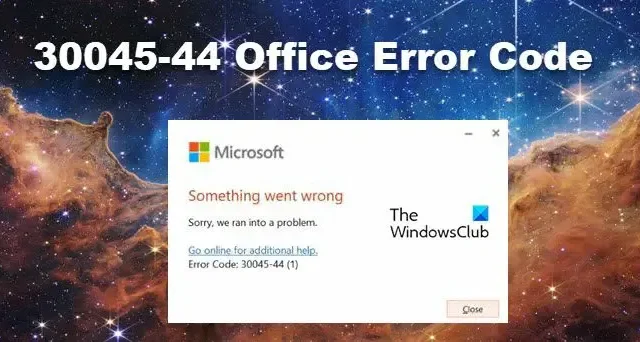
有些使用者報告在安裝或解除安裝 Microsoft 365 或 Office 時看到Office 錯誤代碼 30045-44。其他人報告說,使用預先安裝的試用版時突然出現此錯誤。在這篇文章中,我們將討論這個問題,並看看您可以採取什麼措施來解決它。以下是用戶收到的確切錯誤訊息。
出了些問題。抱歉,我們遇到了問題。
上網尋求更多協助。錯誤代碼:30145-4
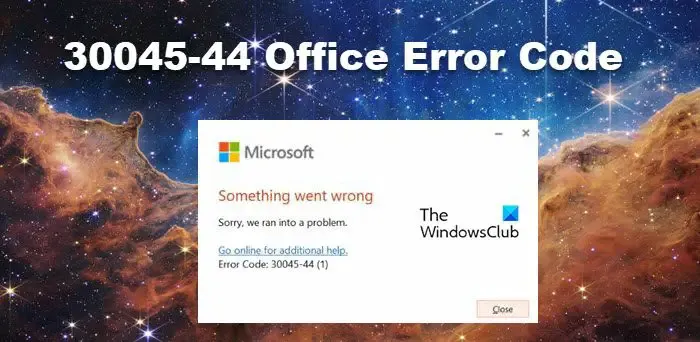
修復 Office 錯誤代碼 30045-44
如果您收到 30045-44 Office 錯誤代碼,請按照以下解決方案進行操作。
- 重新啟動計算機,然後重試
- 修復 Microsoft Office 或 Microsoft 365
- 啟用 Microsoft Office 即點即用服務
- 重新安裝 Microsoft Office 或 Microsoft 365。

1]重新啟動計算機,然後重試

首先,我們需要重新啟動電腦並嘗試安裝Office。重新啟動電腦將清除可能導致此問題的所有故障。執行此操作後,安裝 Microsoft Office 或 Microsoft 365 並檢查問題是否已解決。
2]修復Microsoft Office或Microsoft 365
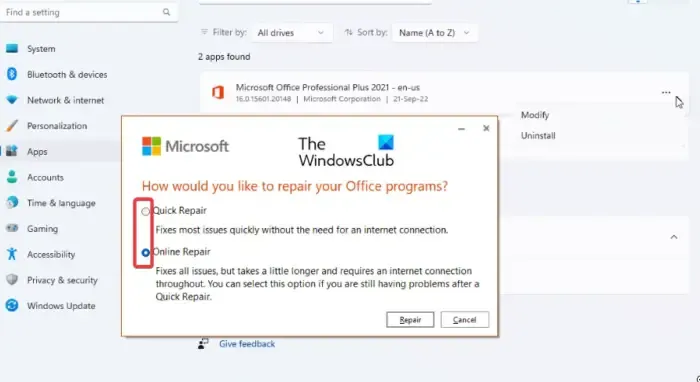
如果您的電腦上已安裝 Microsoft Office 或 Microsoft 365,我們將使用 Office 修復功能進行修復。要執行相同的操作,您只需按照以下步驟操作即可。
- 透過 Win + I 開啟設定。
- 前往應用程式 > 已安裝的應用程式或應用程式和功能。
- 現在,請尋找「Microsoft 365」或「MS Office」。
- Windows 11:按一下三個點,然後按一下「修改」。
- Windows 10:選擇應用程式並按一下「修改」。
- 按一下“快速修復”,然後按一下“修復”。

3]啟用Microsoft Office即點即用服務
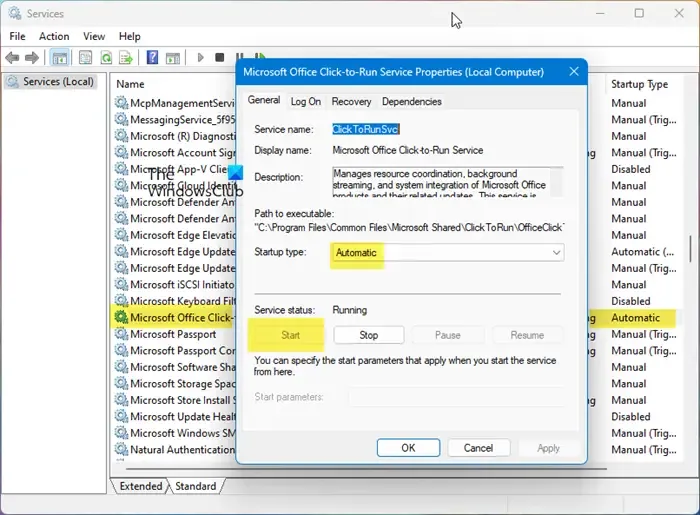
Microsoft Office 即點即用服務可協助安裝和更新 Microsoft Office。我們需要對其進行配置並將其設為“自動”,這是 Windows 11 中的預設設定。要執行相同的操作,請按照下面提到的步驟操作。
- 從「開始」功能表中搜尋來開啟「服務」 。
- 找到Microsoft Office 即點即用服務,以滑鼠右鍵按一下它,然後選取屬性。
- 最後,將啟動類型變更為自動 ,然後按一下確定。
- 如果服務未運行,請按一下「開始」按鈕來啟動該服務。
希望這能為您完成這項工作。
4]重新安裝Microsoft Office或Microsoft 365
如果您的電腦上已安裝 Office,並且在嘗試卸載它時或一般情況下由於它是免費試用版而出現此錯誤,則需要使用 Microsoft Office 卸載程式工具來卸載Office。
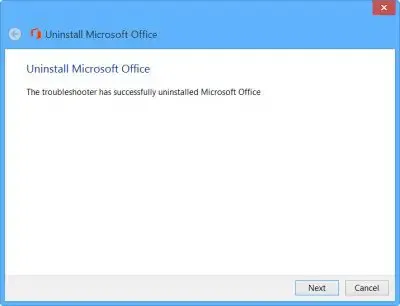
您也可以使用Microsoft 支援和復原助理來解除安裝或修復 Office 問題。
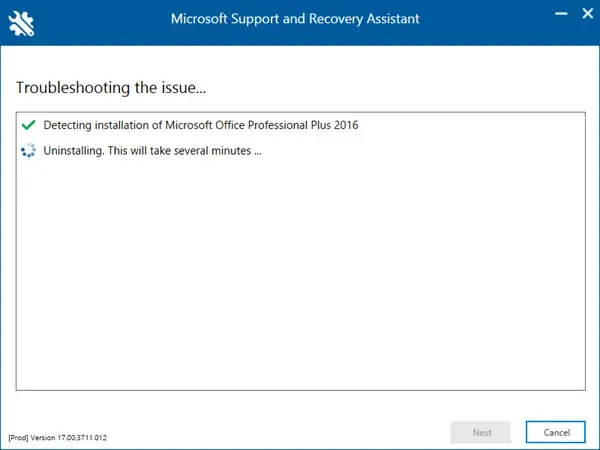

安裝 Microsoft Office 需要有效的 Internet 連線。但是,如果您的網路連線不穩定或無法正常運作,您在安裝過程中可能會遇到困難。這就是為什麼我們建議使用離線安裝程式在沒有有效網路連線的情況下安裝該服務。因此,您需要使用Office Installer來安裝office服務。
如果您仍然看到此 Office 錯誤,請告訴我們。
如何修復 Microsoft Office 錯誤代碼?
Microsoft Office 錯誤代碼通常可以透過使用內建修復功能或使用 Microsoft 支援和復原助手修復 Office 文件來解決。如果這不起作用,您需要調查導致問題的原因,因為 Office 錯誤代碼有很多。前往 TWC 搜尋欄,輸入錯誤代碼,然後按 Enter。
Microsoft 支援上的錯誤代碼 44 是什麼?
設備管理器代碼 44,應用程式或服務已關閉此硬體設備,可能會降低您的電腦速度。這通常是由於所連接的裝置或其驅動程式發生故障而引起的。它會導致相應的硬體設備無法在Windows電腦上運行。



發佈留言